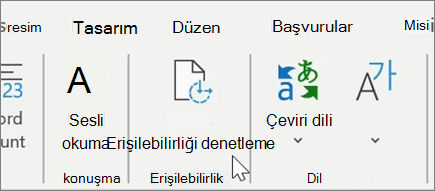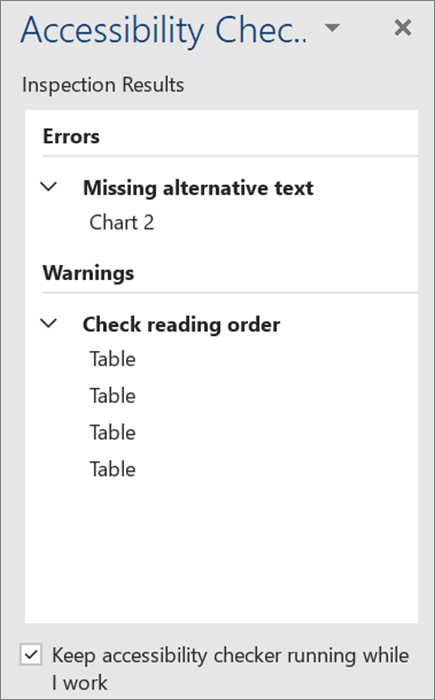Windows için Word'da harika ipuçları
Metni çevirme
-
Belgenin tamamını çevirme
-
Gözden Geçir > Çevir > Belgeyi Çevir'i seçin.
-
Çevrilecek dili seçin.
-
Çevir'i seçin.
-
-
Seçili metni çevirme
-
Belgenizde, çevrilmesini istediğiniz metni seçin.
-
Gözden Geçir > Çevir > Seçili Metni Çevir'i seçin.
-
Çeviriyi görmek için dilinizi seçin.
-
Ekle’yi seçin. Çevrilen metin, başlangıçta vurguladığınız metnin yerini alır.
-
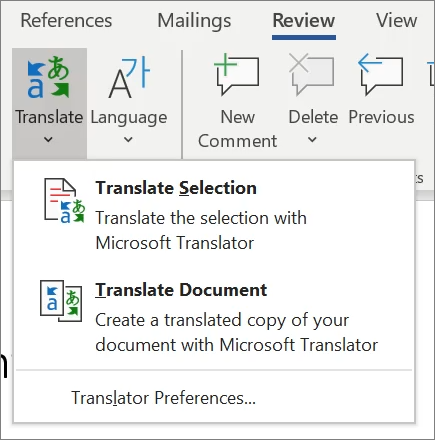
Belgenizi dikte etme
Yazmak istemiyor musunuz? Bunun yerine sözcüklerinizi belgeye dikte edin.
-
Giriş > Dikte et'i seçin.
-
Konuşmaya başlayın. Siz konuşurken, ekranınızda metin görüntülenir. Eklemek istediğiniz noktalama işaretinin adını söyleyerek noktalama işareti ekleyin.
-
Dikteyi durdurmak için Dikte'yi seçin.
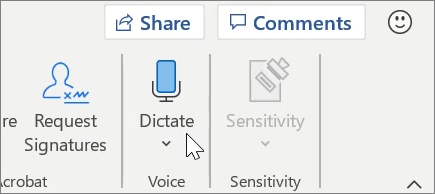
İçindekiler tablosu ekleme
Belge başlıklarınıza göre bir içindekiler tablosu oluşturun.
-
başvurular > İçindekiler tablosu'nu seçin ve sonra da istediğiniz içindekiler tablosunu seçin.
-
Belgenizde içindekiler tablosunu etkileyen değişiklikler yapmanız gerekiyorsa:
-
İçindekiler tablosunu seçin.
-
başvurular > İçindekiler Tablosu'nu ve ardından Tabloyu Güncelleştir'i seçin.
-
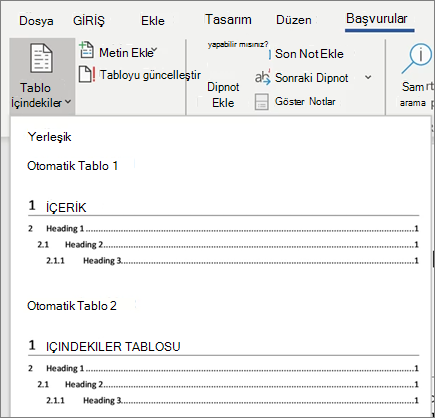
Erişilebilirliği denetleme
Belgenizdeki yaygın erişilebilirlik sorunlarını belirlemek ve düzeltmek için Erişilebilirlik Denetleyicisi'ni çalıştırın; böylece tüm yeteneklere sahip kişilerin okuması ve düzenlemesi için erişilebilir olmasını sağlayın.
-
Gözden Geçir > Erişilebilirliği Denetle’yi seçin.
-
Bölmede neyi düzeltmek istediğinizi seçin.
-
Erişilebilirlik Denetleyicisi bölmesinde Hatalar, Uyarılar ve İpuçları'nı gözden geçirin.
-
Belgenizdeki ilgili bölümü vurgulamak için bir erişilebilirlik sorunu seçin ve uygun şekilde düzeltin.